Las traducciones son generadas a través de traducción automática. En caso de conflicto entre la traducción y la version original de inglés, prevalecerá la version en inglés.
Descripción general de la interfaz de usuario de Amazon SageMaker Studio
importante
A partir del 30 de noviembre de 2023, la experiencia anterior de Amazon SageMaker Studio pasa a denominarse Amazon SageMaker Studio Classic. La siguiente sección está dedicada expresamente al uso de la experiencia de Studio actualizada. Para obtener más información sobre el uso de la aplicación de Studio Classic, consulte Amazon SageMaker Studio Clásico.
La interfaz de usuario de Amazon SageMaker Studio se divide en tres partes distintas. En esta página se proporciona información acerca de las distintas partes y sus componentes.
-
Barra de navegación: esta sección de la interfaz de usuario incluye la URL, las rutas de navegación, las notificaciones y las opciones de usuario.
-
Panel de navegación: esta sección de la interfaz de usuario incluye una lista de las aplicaciones compatibles con Studio, así como opciones de los principales flujos de trabajo de Studio.
-
Panel de contenido: el área de trabajo principal que muestra la página actual de la interfaz de usuario de Studio que ha abierto.
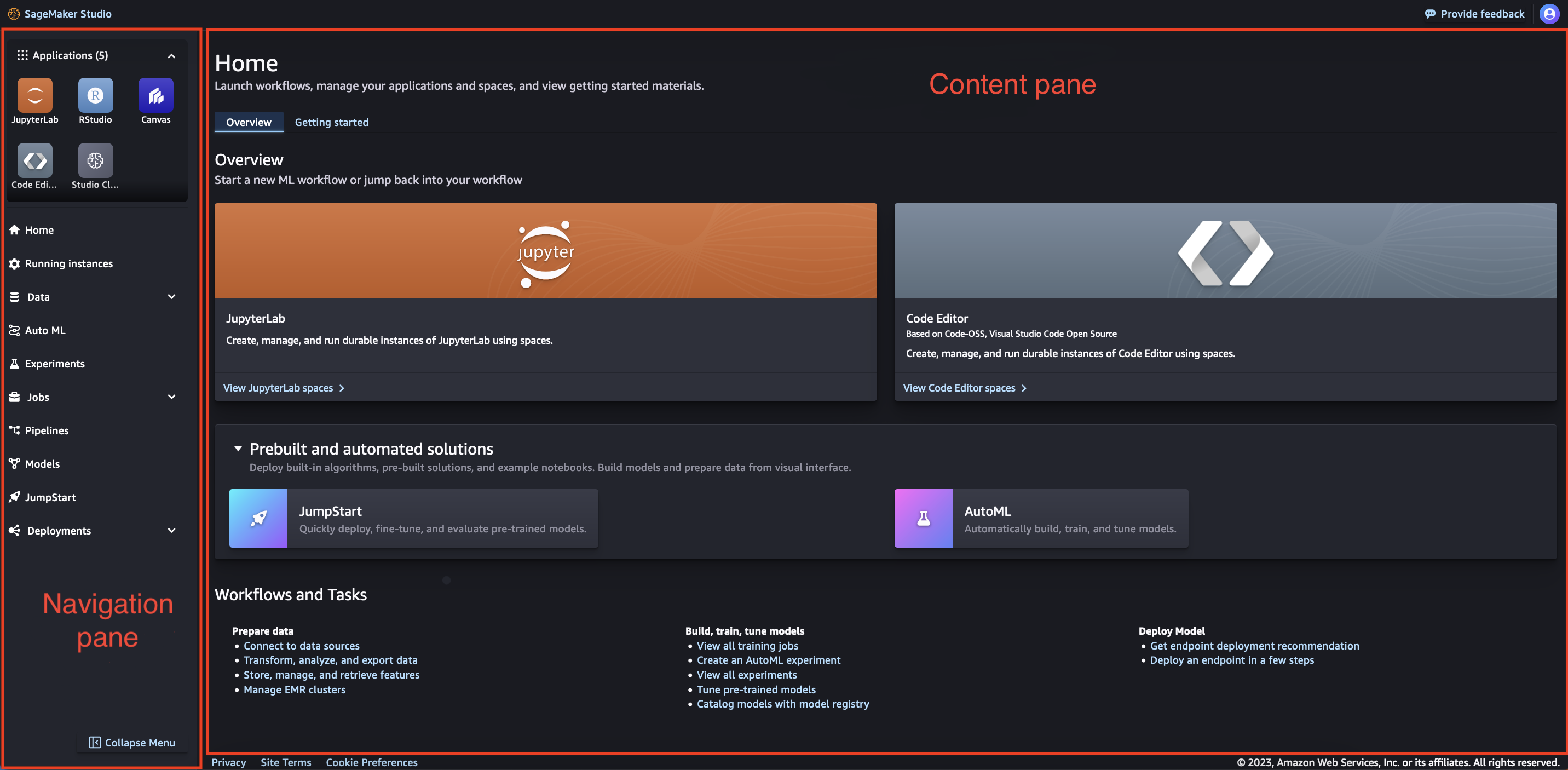
Temas
Barra de navegación de Amazon SageMaker Studio
La barra de navegación de la interfaz de usuario de Studio incluye la URL, las rutas de navegación, las notificaciones y las opciones de usuario.
Estructura de la URL
La URL de Studio cambia a medida que se navega por la interfaz de usuario. Al navegar a otra página de la interfaz de usuario, la URL cambia para reflejar esa página. Con la URL actualizada, puede abrir cualquier página de la interfaz de usuario de Studio directamente sin tener que ir primero a la página de inicio.
Ruta de navegación
A medida que navega por la interfaz de usuario de Studio, la ruta de navegación permite realizar un seguimiento de las páginas principales de la página actual. Al elegir una ruta de navegación, puede ir a las páginas principales de la interfaz de usuario.
Notificaciones
En la sección de notificaciones de la interfaz de usuario se proporciona información sobre los cambios importantes de Studio, las actualizaciones de las aplicaciones y los problemas que hay que resolver.
Opciones de usuario
Elija el icono de opciones de usuario (
 ) para obtener información sobre el perfil de usuario que está utilizando Studio en ese momento. Además, ofrece la opción de cerrar la sesión de Studio.
) para obtener información sobre el perfil de usuario que está utilizando Studio en ese momento. Además, ofrece la opción de cerrar la sesión de Studio.
Panel de navegación de Amazon SageMaker Studio
Panel de navegación
El panel de navegación de la interfaz de usuario incluye una lista de las aplicaciones compatibles con Studio. También ofrece opciones de los principales flujos de trabajo de Studio.
Esta sección de la interfaz de usuario se puede usar expandida o contraída. Para cambiar entre la sección expandida o contraída, seleccione el icono de Contraer (
 ).
).
Aplicaciones
En la sección de aplicaciones se enumeran las aplicaciones que están disponibles en Studio. Si elige uno de los tipos de aplicaciones, se le dirigirá a la página de inicio de esa aplicación.
Flujos de trabajo
La lista de flujos de trabajo incluye todas las acciones disponibles que puede realizar en Studio. Elija una de las opciones para ir a la página de inicio de ese flujo de trabajo. Si hay varios flujos de trabajo disponibles para esa opción, al seleccionar la opción se abre un menú desplegable en el que puede elegir la página de inicio que desee.
En la siguiente lista se describen las opciones y se proporciona un enlace para obtener más información.
-
Inicio: la página de inicio principal con información general, la introducción y las novedades.
-
Instancias en ejecución: todas las instancias que se están ejecutando en ese momento en Studio. Para obtener más información, consulte Visualización de instancias, aplicaciones y espacios en ejecución de Studio.
-
Datos: opciones de preparación de datos en las que puede colaborar para almacenar, explorar, preparar, transformar y compartir sus datos.
-
Para obtener más información sobre Amazon SageMaker Data Wrangler, consulte. Preparación de datos
-
Para obtener más información sobre Amazon SageMaker Feature Store, consulteCreación, almacenamiento y uso compartido de características con el Almacén de características.
-
Para obtener más información sobre los clústeres de Amazon EMR, consulte Preparación de datos con Amazon EMR.
-
-
Auto ML: cree, entrene, ajuste e implemente modelos de machine learning (ML) automáticamente. Para obtener más información, consulte Amazon SageMaker Lienzo.
-
Experimentos: cree, administre, analice y compare sus experimentos de machine learning con Amazon SageMaker Experiments. Para obtener más información, consulte Amazon SageMaker Experiments en Studio Classic.
-
Trabajos: vea los trabajos creados en Studio.
-
Para obtener más información sobre el entrenamiento, consulte Entrenamiento de modelos.
-
Para obtener información sobre la evaluación de modelos, consulte Conozca las opciones para evaluar modelos de lenguaje de gran tamaño con SageMaker Clarify.
-
-
Pipelines: automatice su flujo de trabajo de aprendizaje automático con Amazon SageMaker Pipelines, que proporciona recursos para ayudarlo a crear, rastrear y administrar sus recursos de canalización. Para obtener más información, consulte Canalizaciones.
-
Modelos: organice sus modelos en grupos y colecciones en el registro de modelos, donde podrá administrar las versiones de los modelos, ver los metadatos e implementar los modelos en producción. Para obtener más información, consulte Implementación del registro de modelos con el registro de modelos.
-
JumpStart— Amazon SageMaker JumpStart proporciona modelos de código abierto previamente entrenados para una amplia gama de tipos de problemas para ayudarte a empezar con el aprendizaje automático. Para obtener más información, consulte. SageMaker JumpStart modelos preentrenados
-
Implementaciones: implemente sus modelos de machine learning (ML) para inferencia.
-
Para obtener más información sobre Amazon SageMaker Inference Recommender, consulte. Recomendador de SageMaker inferencias de Amazon
-
Para obtener más información acerca de los puntos de conexión, consulte Implementar modelos para inferencia.
-
Panel de contenido de Studio
El área de trabajo principal también se denomina panel de contenido. Muestra la página de la interfaz de usuario de Studio que se ha abierto en ese momento.
Página de inicio de Studio
La página de inicio de Studio es la página de inicio principal del área de trabajo principal. La página de inicio incluye dos pestañas distintas. Hay una pestaña Información general y una pestaña Introducción.
Información general
La pestaña Información general incluye opciones que permiten abrir espacios para los tipos de aplicaciones más populares, empezar a utilizar soluciones prediseñadas y automatizadas en los flujos de trabajo de machine learning y enlaces a tareas habituales de la interfaz de usuario de Studio.
Introducción
La pestaña Introducción incluye información, orientación y recursos sobre cómo empezar a usar Studio. Incluye una visita guiada a la interfaz de usuario de Studio, un enlace a la documentación sobre Studio y una selección de consejos rápidos.